origin 参数曲面图形绘制
来源:网络收集 点击: 时间:2024-05-06首先我们要知道自己要绘制的图形的参数方程,比如椭球面的参数方程为下如图,可以百度查找。
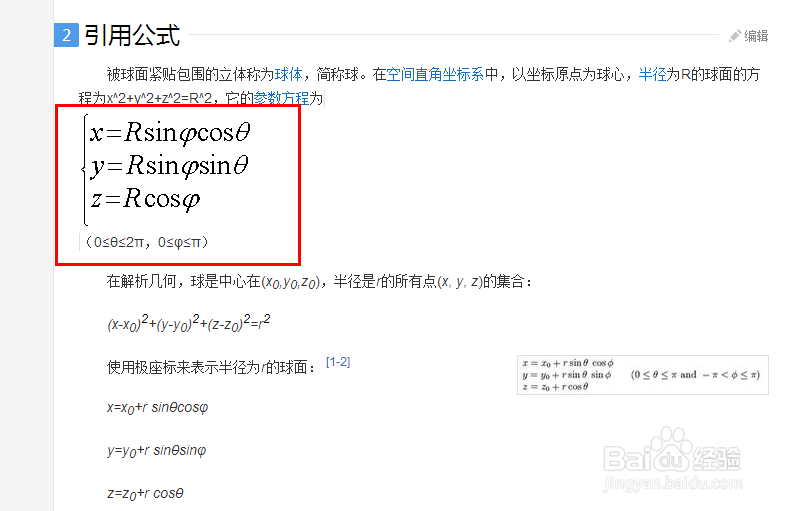 2/13
2/13然后,打开origin,依次点击File - New - FunctionPlot - 3D Parametirc Function Plot,如下图所示。
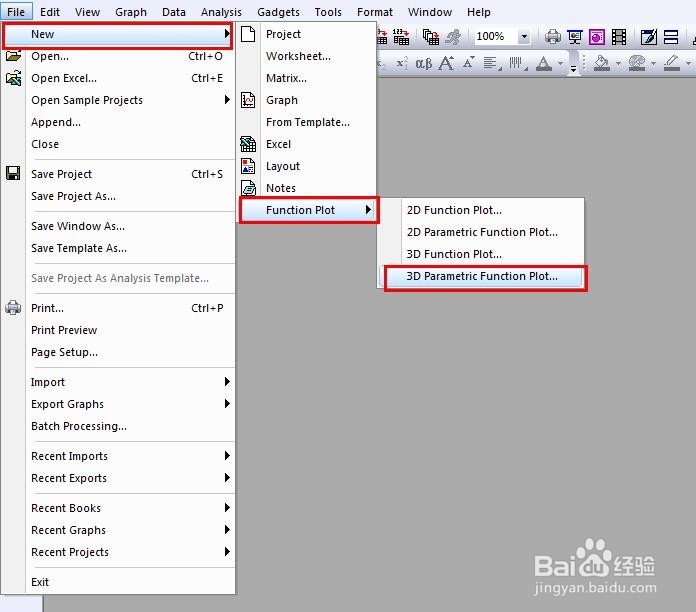 3/13
3/13此时,弹出如下图所示对话框。
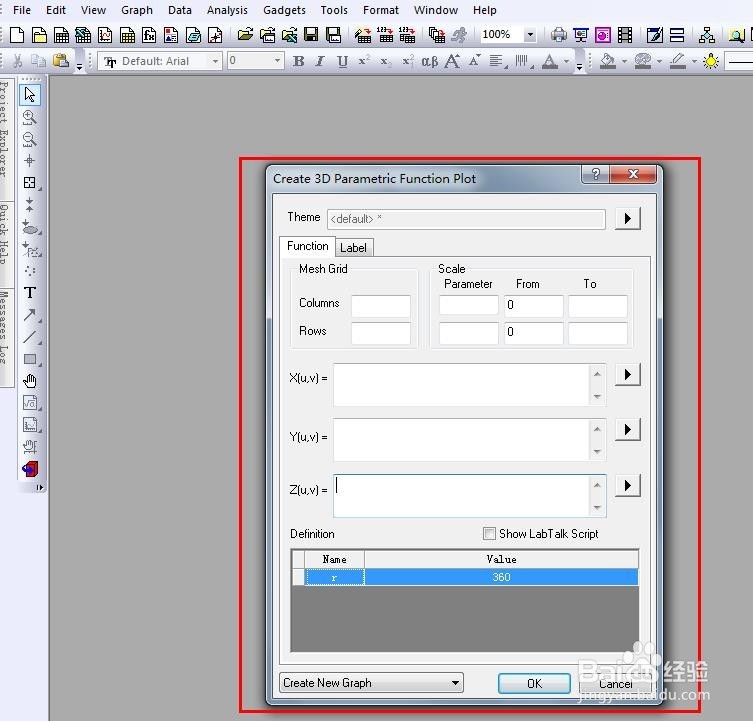 4/13
4/13其中,u,v是参数方程中的参数,应为自变量。对应于圆面的参数方程,其中u即对应于圆面参数方程中的φ,v即对应于参数方程中的θ。
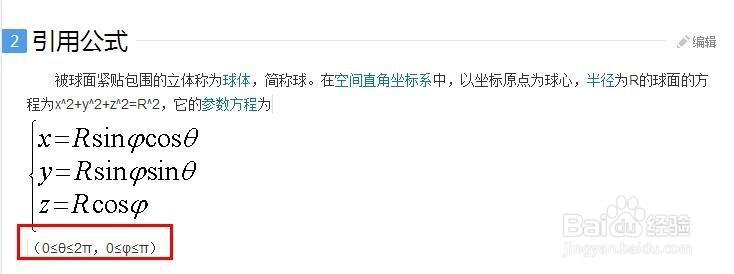 5/13
5/13填入相应的数据,如图下图。其中u的范围是0到Pi,v范围是0到2Pi,分别对应于φ,θ。从最下面一行Define处双击定义常数r的数值为360。其中,Columns和Rows分别控制列数和行数,可以适当选取,此次分别选取64和128.
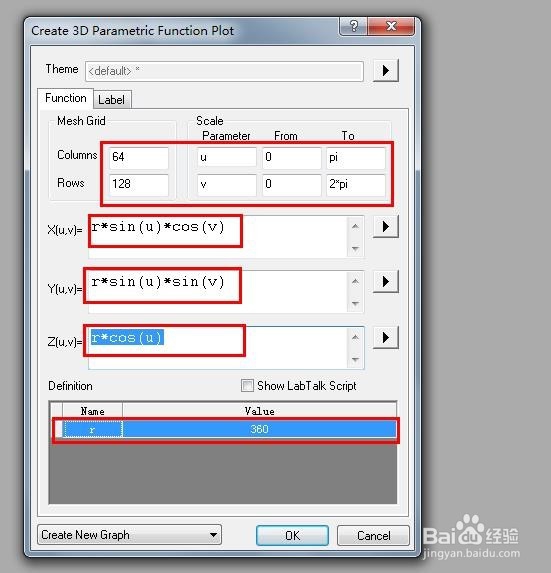
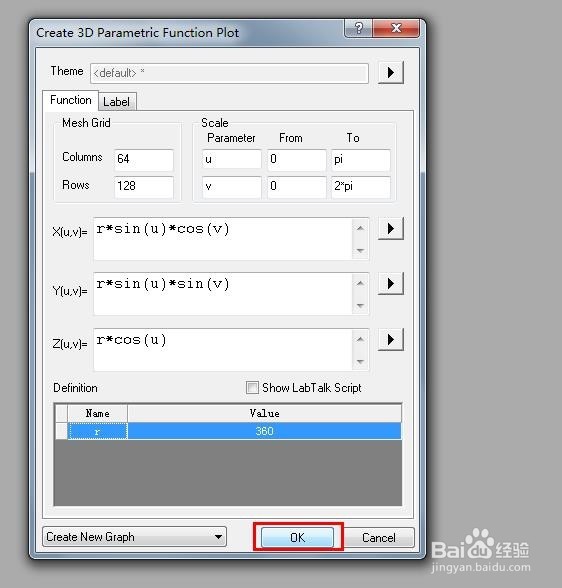 6/13
6/13点击OK后,得到如图圆形曲面。
 7/13
7/13如图,从左侧可以找到定义得到的数据,双击打开,共有3个矩阵。风别对应是X,Y,Z 的坐标。
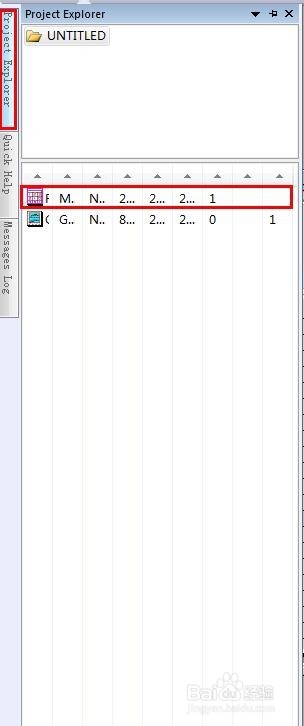 8/13
8/13右键单击上方方框打打开各个矩阵的缩略图预览。
 9/13
9/13点击View - Show X/Y,可以看到行和列不同u,v取值变化。
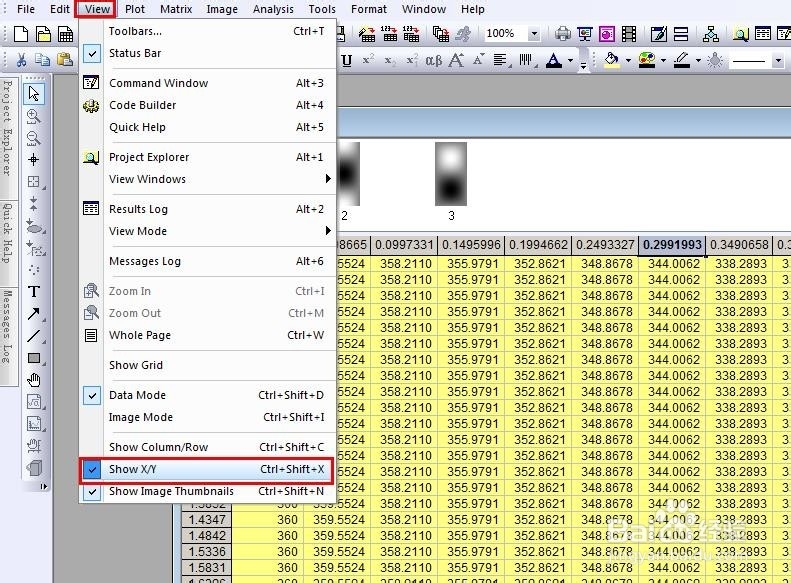
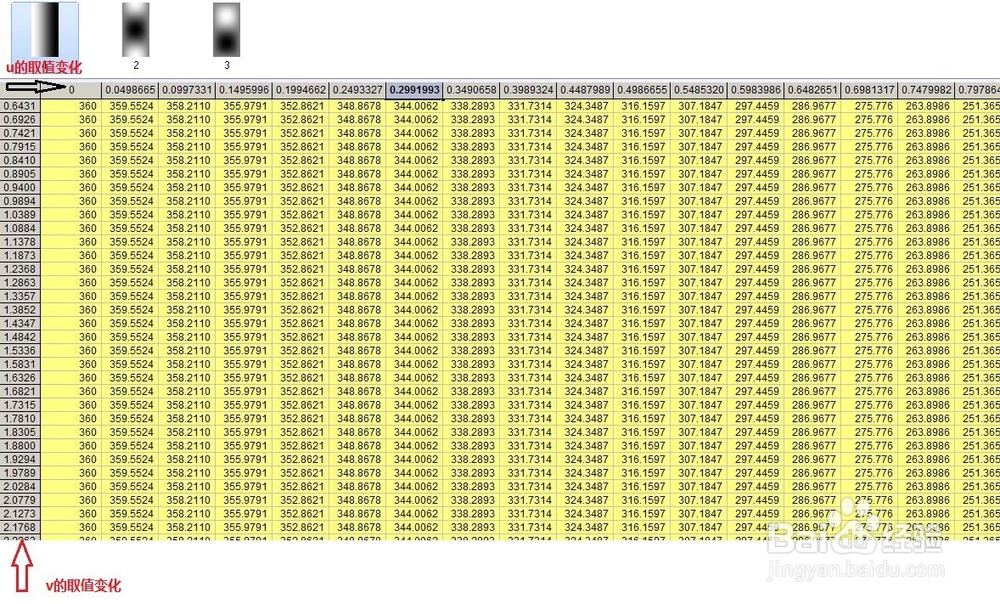 10/13
10/13也可以点击第一个缩略图后,依次点击Plot - 3D Surface - Color Map Surface,得到如下图图所示图形。
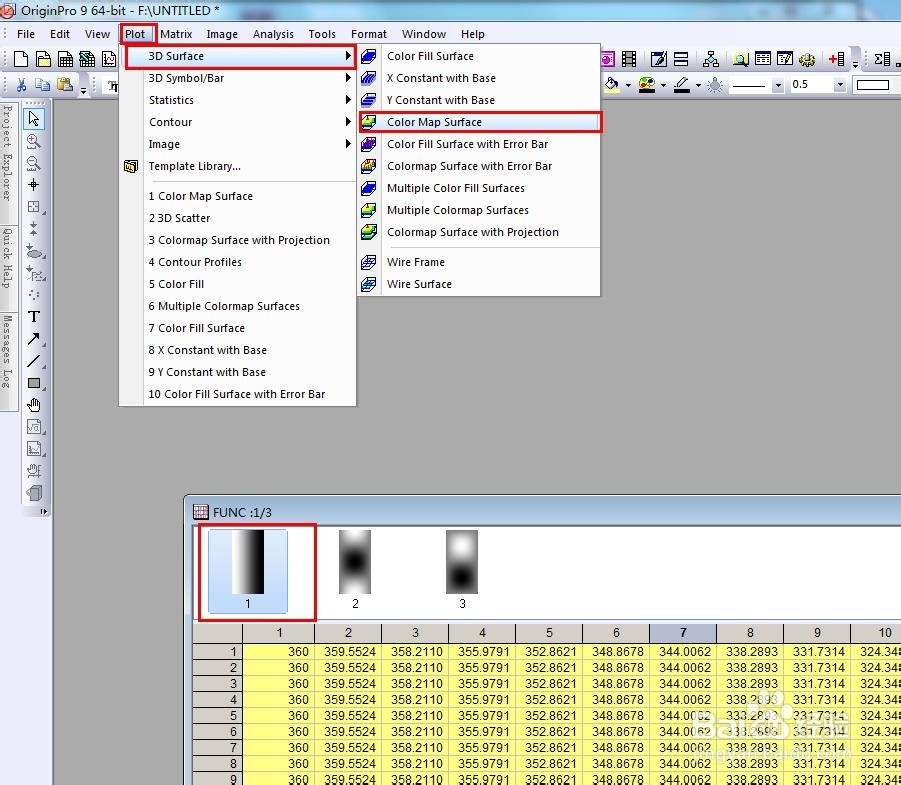
 11/13
11/13上图是以u,v为X,Y轴对应数据得到的图形,下面我们将其该变为圆面图。首先双击图形,得到如下Plot Details - Plot Properties对话框。
 12/13
12/13单击右侧的Surface,勾选Parametric Surface 参数曲面选项,分别单击X Matrix和 Y Matrix右方的三角箭头,分别选择第二个矩阵和三个矩阵,对应于X轴和Y轴,Mat(2)和Mat(3). 最后单击OK.
 13/13
13/13点击右侧工具栏中的Rescale,调整图形大小得到如图所示三维圆面图形。其中图形颜色是按照Z轴的数据范围给出的。至此绘图完成!
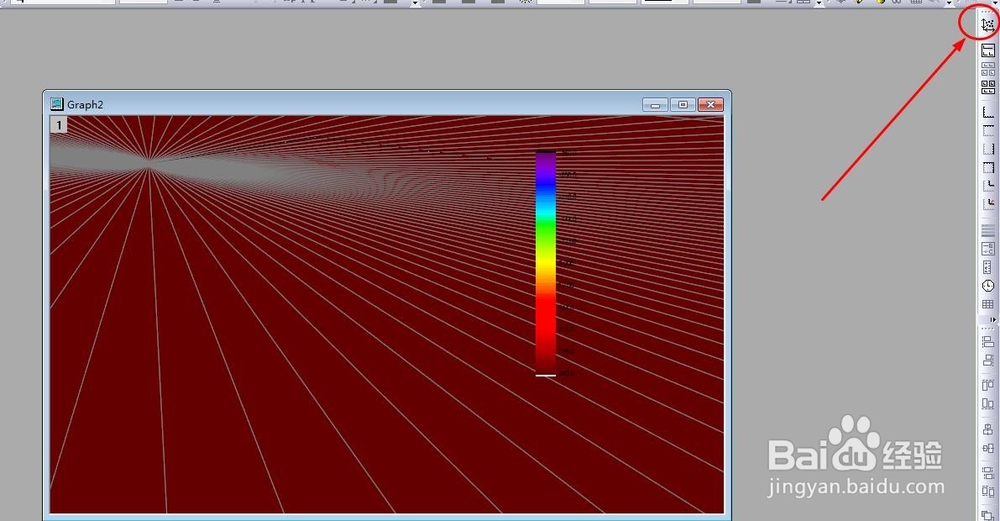
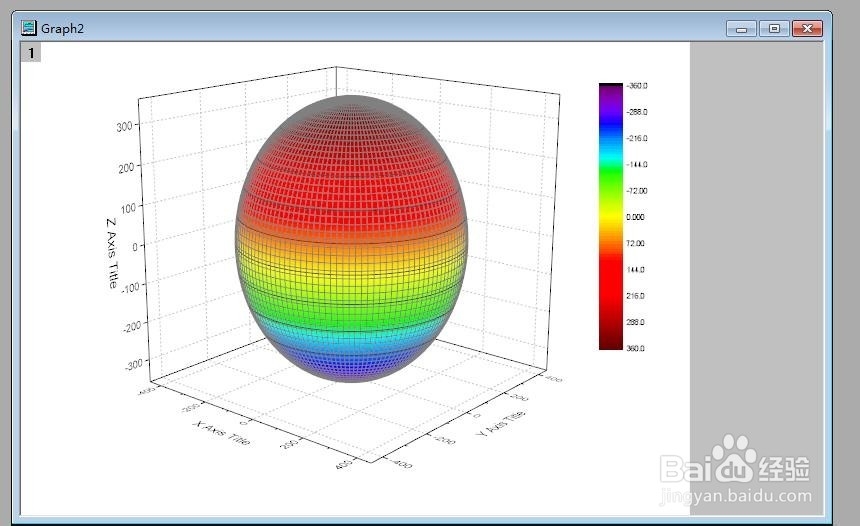 软件开发
软件开发 版权声明:
1、本文系转载,版权归原作者所有,旨在传递信息,不代表看本站的观点和立场。
2、本站仅提供信息发布平台,不承担相关法律责任。
3、若侵犯您的版权或隐私,请联系本站管理员删除。
4、文章链接:http://www.1haoku.cn/art_690683.html
 订阅
订阅